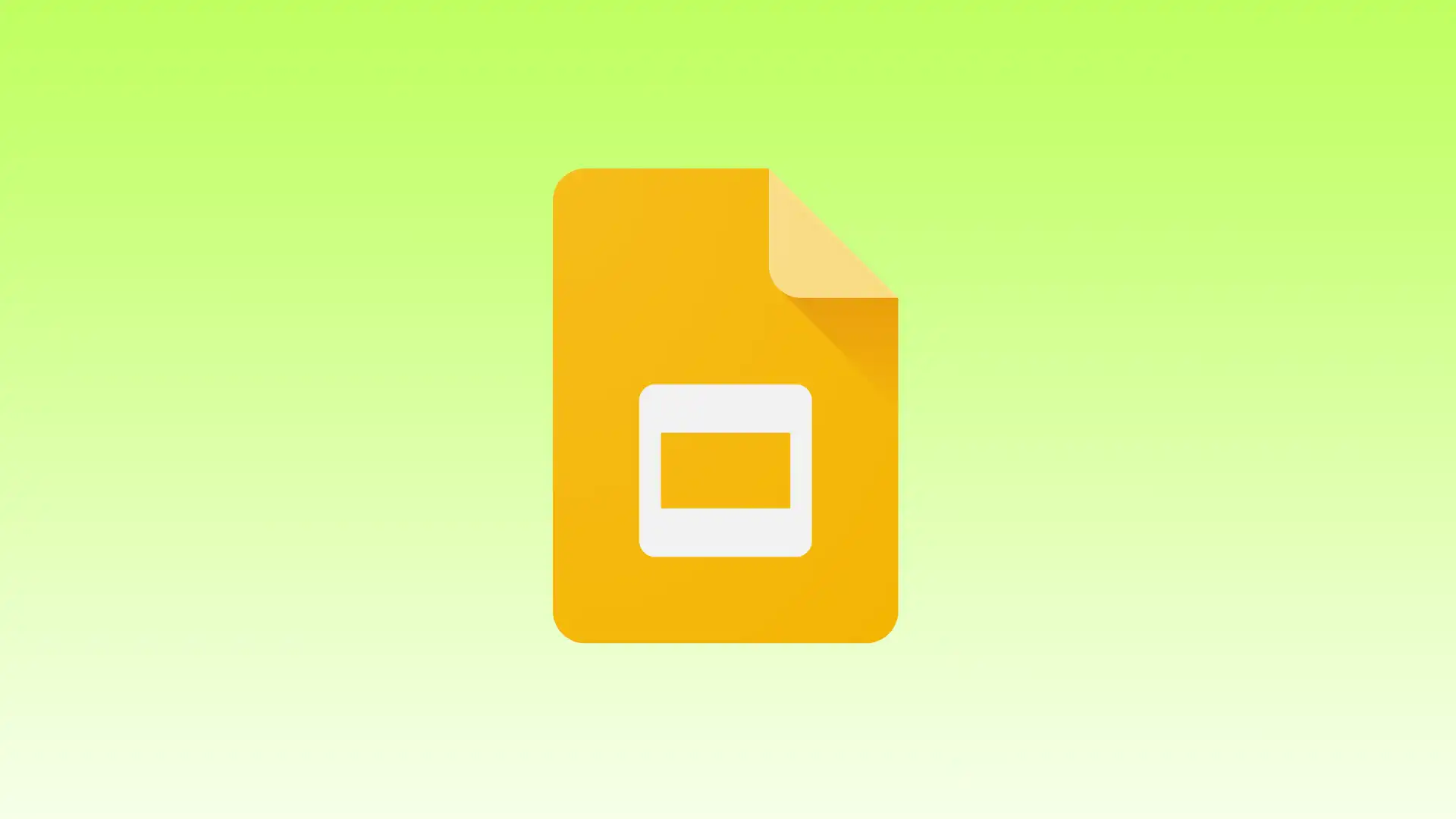Para tornar sua apresentação realmente impressionante, é importante otimizar o tamanho do slide para caber nos dispositivos de visualização do seu público e garantir que o conteúdo seja exibido corretamente. Se você precisa mudar para o formato widescreen, adaptar seus slides para impressão ou ajustar seu tamanho, é essencial entender como ajustar o tamanho do Apresentações Google.
Descreverei as etapas para ajustar o tamanho do Apresentações Google neste artigo. Também descreverei os tamanhos recomendados do Apresentações Google para suas apresentações e o tamanho padrão. Também é importante entender por que o tamanho do Google Slide é importante.
O que fazer para alterar o tamanho do slide na área de trabalho?
Para alterar o tamanho de um slide no Apresentações Google, siga estas etapas:
- Abra sua apresentação do Apresentações Google.
- Clique no menu “ Arquivo ” no canto superior esquerdo.
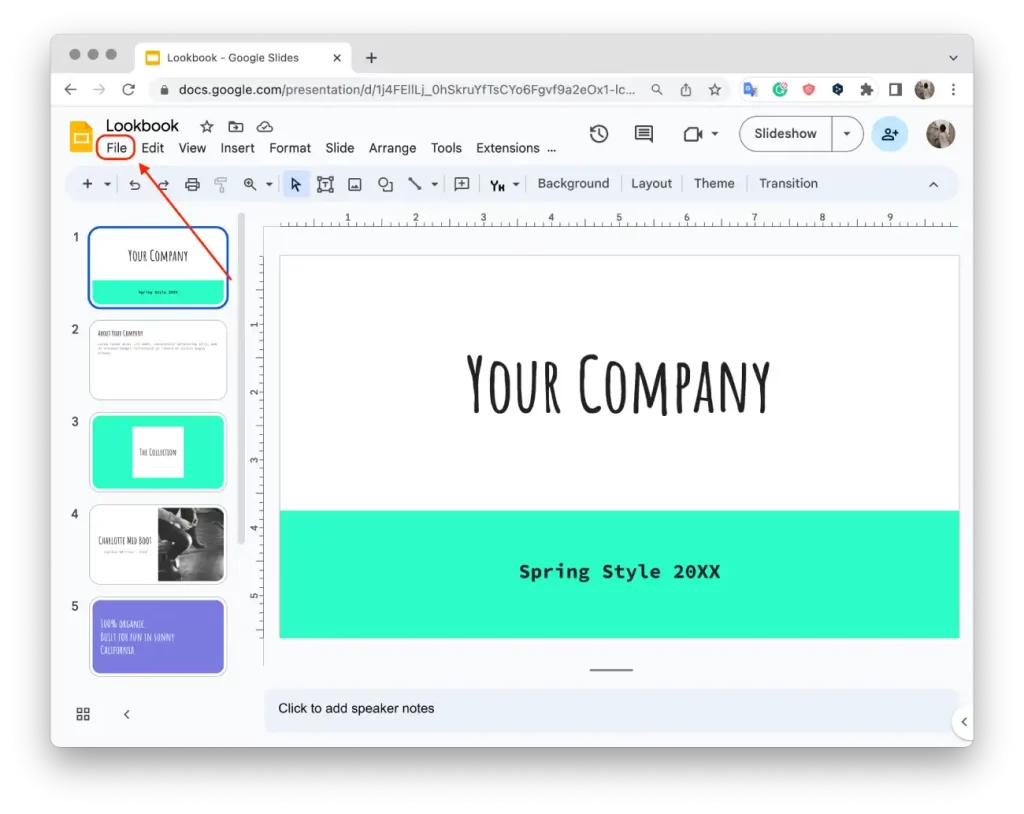
- Selecione “ Configuração de página ” no menu suspenso.
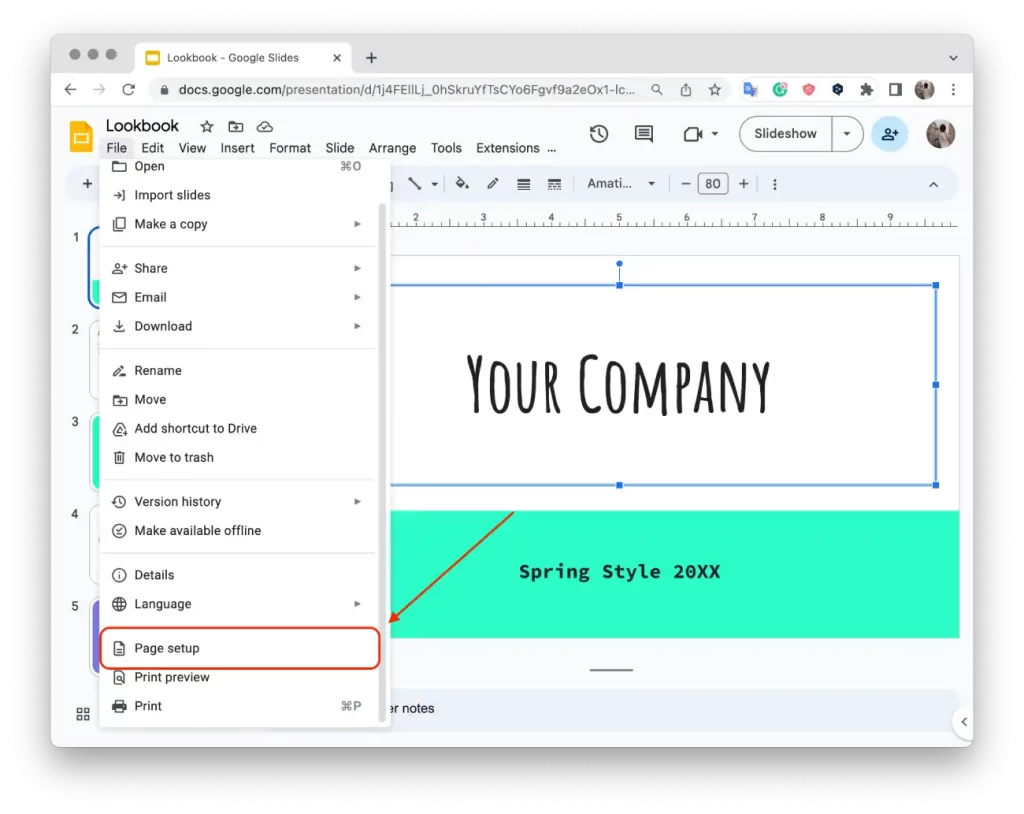
- Na caixa de diálogo Configurar página, você verá várias opções de tamanho do slide.
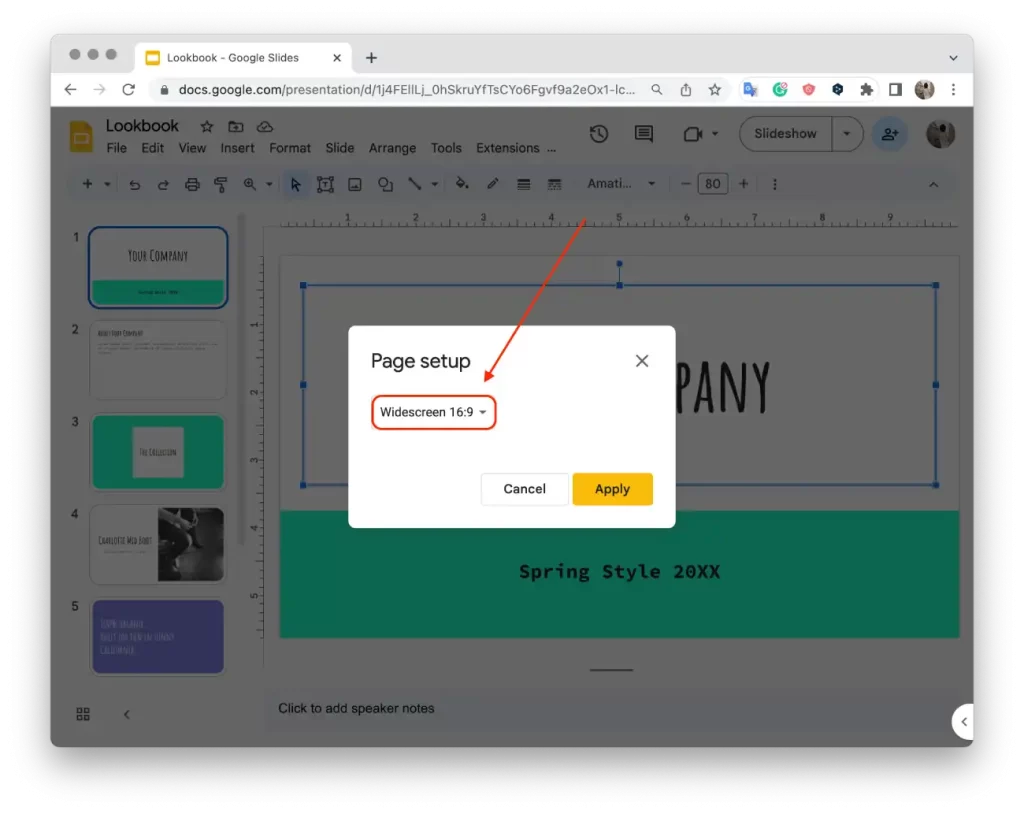
- Escolha o tamanho desejado entre as opções, como 4:3, 16:9 ou 16:10.
- Se você quiser um tamanho personalizado, selecione “ Personalizado ” e insira as dimensões específicas que você precisa.
- Clique em “ Aplicar ” para confirmar as alterações.
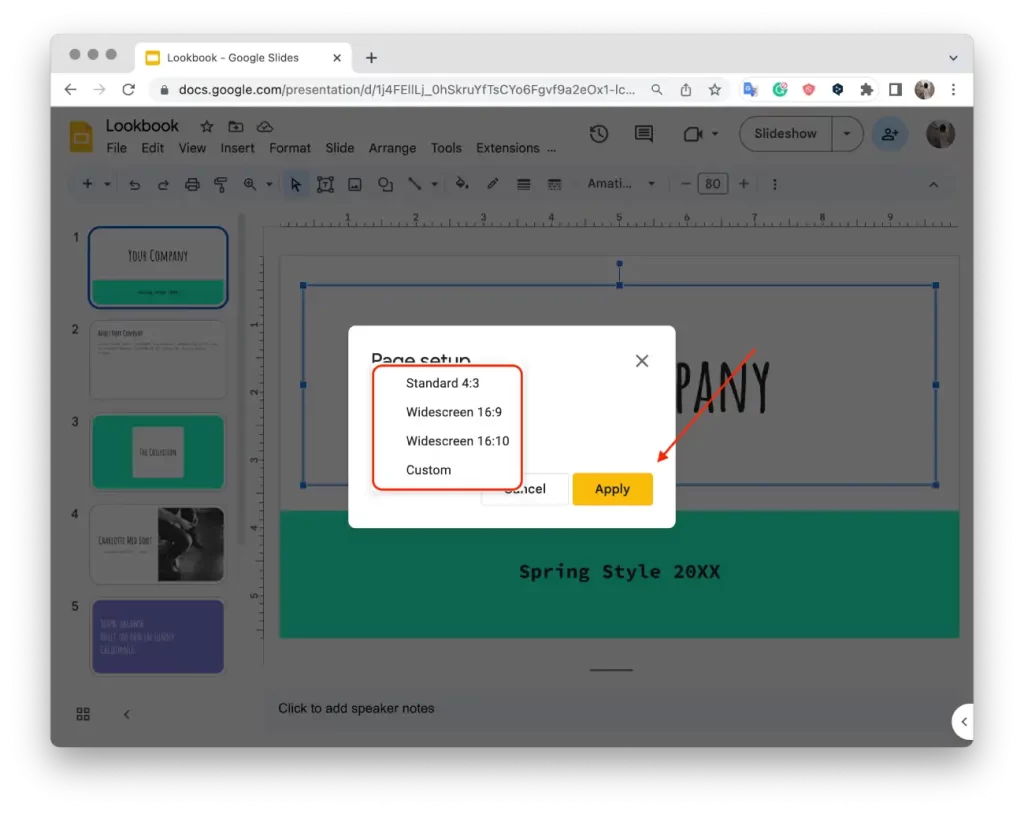
Após essas etapas, você pode ajustar o tamanho dos slides no Apresentações Google de acordo com suas preferências ou requisitos específicos.
Você pode alterar o tamanho do slide no celular?
No momento, não é possível alterar o tamanho de um slide no aplicativo Apresentações Google para dispositivos móveis . Para redimensionar um slide, você precisará usar um PC ou laptop com navegador instalado e abrir o Apresentações Google por meio da versão web em seu PC. A versão web do Apresentações Google oferece um conjunto mais amplo de recursos, incluindo a capacidade de redimensionar um slide, editar e criar apresentações.
Qual é o tamanho padrão do Google Slide?
O tamanho padrão do Apresentações Google é o formato widescreen, que tem proporção de 16:9. Isso significa que a largura do slide é de 16 unidades, enquanto a altura é de 9 unidades. As dimensões padrão para um Apresentações Google neste formato são 10 polegadas de largura por 5,625 polegadas de altura (ou aproximadamente 25,4 cm por 14,29 cm).
Essa proporção é mais usada em telas widescreen modernas, incluindo monitores de computador, TV e projetores. É também a proporção padrão usada na maioria dos softwares de apresentação, incluindo Microsoft PowerPoint e Apple Keynote.
Você pode alterar o tamanho do slide no Apresentações Google para atender às suas necessidades específicas. Você pode escolher entre vários tamanhos predefinidos, incluindo padrão 4:3, widescreen 16:9, widescreen 16:10 e tamanhos personalizados.
Por que o tamanho do Google Slide é importante?
O tamanho do Apresentações Google é importante porque afeta diretamente a aparência geral da sua apresentação. Se você escolher o tamanho certo, poderá garantir que seu conteúdo seja visualmente atraente e bem estruturado. Slides de tamanho adequado permitem que imagens, texto e outros elementos pareçam equilibrados e legíveis.
Além disso, o tamanho do slide afeta a compatibilidade da sua apresentação entre dispositivos e plataformas. Se você usar o tamanho certo, poderá garantir que seus slides sejam exibidos corretamente em uma variedade de telas, como laptops, projetores e dispositivos móveis. Isso ajudará a manter a integridade do seu conteúdo e evitar qualquer distorção ou corte.
Além disso, o tamanho dos slides é fundamental ao imprimir ou exportar sua apresentação. Se o tamanho do slide não for apropriado para o formato de saída desejado, como impressão em papel ou exportação para PDF, isso poderá resultar em conteúdo desalinhado ou cortado. Se você ajustar o tamanho do slide de acordo, poderá garantir que sua apresentação seja traduzida sem problemas em diferentes formatos.
Quais são os tamanhos recomendados do Apresentações Google para suas apresentações?
Escolher o tamanho certo para o Apresentações Google pode aumentar muito o impacto visual do seu conteúdo, dependendo do tipo de tela e dos requisitos de apresentação.
Orientação Padrão (4:3)
A orientação de slide padrão 4:3 é uma escolha popular para monitores mais antigos ou telas menores. Embora exiba o conteúdo em um tamanho menor em comparação com as orientações widescreen, pode ser benéfico para manter a compatibilidade com versões legadas do PowerPoint e do Apresentações Google. A orientação padrão é adequada para slides com elementos de conteúdo menores, como imagens, ilustrações, tabelas, ou quando um formato widescreen pode esticar ou distorcer determinados recursos visuais.
Ecrã panorâmico (16:9)
A resolução widescreen 16:9 tornou-se o tamanho padrão para apresentações modernas. Essa proporção substituiu o formato 4:3 em 2008, à medida que as telas e os padrões de exibição para monitores, projetores e TVs em todo o mundo evoluíram. O formato widescreen é amplamente suportado na maioria dos dispositivos e oferece uma experiência visualmente atraente e envolvente para o seu público.
Ecrã panorâmico (16:10)
Embora não seja tão comumente usado como 16:9, o formato widescreen 16:10 é frequentemente encontrado em tablets e monitores de computador. Esta proporção está mais próxima da Proporção Áurea de 1,618, mas devido aos custos de fabricação mais elevados, não é tão prevalente quanto 16:9 para dispositivos eletrônicos.
Orientação Personalizada
O Apresentações Google permite uma orientação personalizada do slide, onde você pode especificar o tamanho em polegadas, centímetros, pontos ou pixels. Esta opção é útil quando você tem requisitos específicos de documento, precisa ajustar uma imagem ou infográfico com precisão ou deseja alinhar com tamanhos de papel como Carta ou A4. Personalizar o tamanho do slide em pixels, pontos ou centímetros proporciona flexibilidade e precisão.